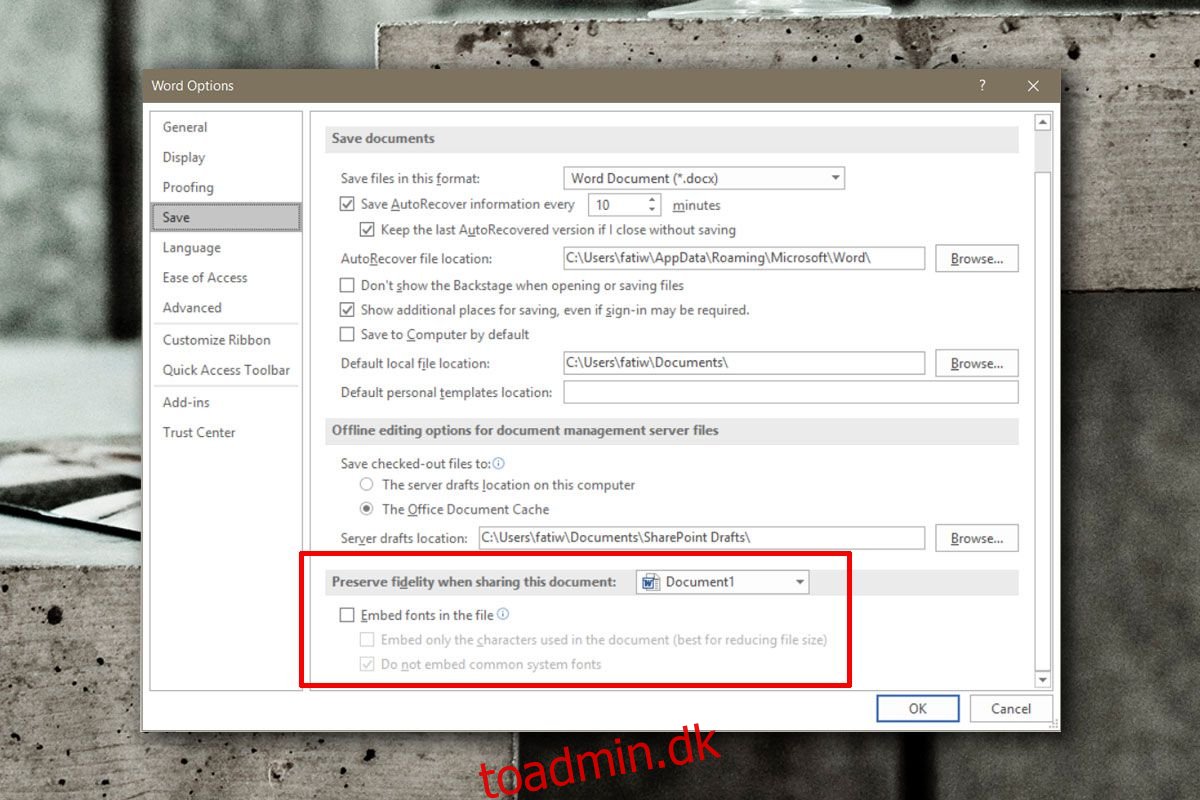MS Word bruger som standard Calibri-skrifttypen. Hvis du opretter et dokument med denne skrifttype, gengives det perfekt på enhver platform, som MS Office er tilgængelig for. Hvis du ikke er fan af Calibri, kan du bruge Arial eller Times New Roman i stedet. De er begge almindelige skrifttyper og betragtes som ‘professionelle’, hvis du laver et officielt dokument. Når det er sagt, kan MS Office bruge enhver skrifttype, der er tilgængelig på dit system. Du kan vælge det fra rullemenuen skrifttype på fanen Hjem. Der er kun et problem; hvis du bruger en speciel skrifttype til at lave et dokument og derefter sender dokumentet til en person, der ikke har skrifttypen, vil de læse dokumentet i standard Calibri-skrifttypen. Der er en enkel måde at komme uden om dette på; indlejre skrifttyper i et MS Word-dokument.
Vi bør advare dig om, at hvis du vælger at indlejre skrifttyper i et MS Word-dokument, vil det øge størrelsen på filen. Én skrifttype er ikke en stor sag, men hvis du har brugt flere skrifttyper, og du integrerer dem alle, vil dit dokument være meget større end normalt.
Integrer skrifttyper
For at indlejre skrifttyper i et MS Word-dokument, skal du åbne dokumentet på dit system, dvs. det system, skrifttypen er installeret i. Gå til Filer>Indstillinger. I vinduet Indstillinger skal du vælge fanen Gem og rulle ned til afsnittet “Bevar troskab ved deling af dette dokument”. Marker indstillingen ‘Indlejr skrifttyper i denne fil’, og når du gemmer filen, vil skrifttyperne, der bruges i den, automatisk blive integreret.
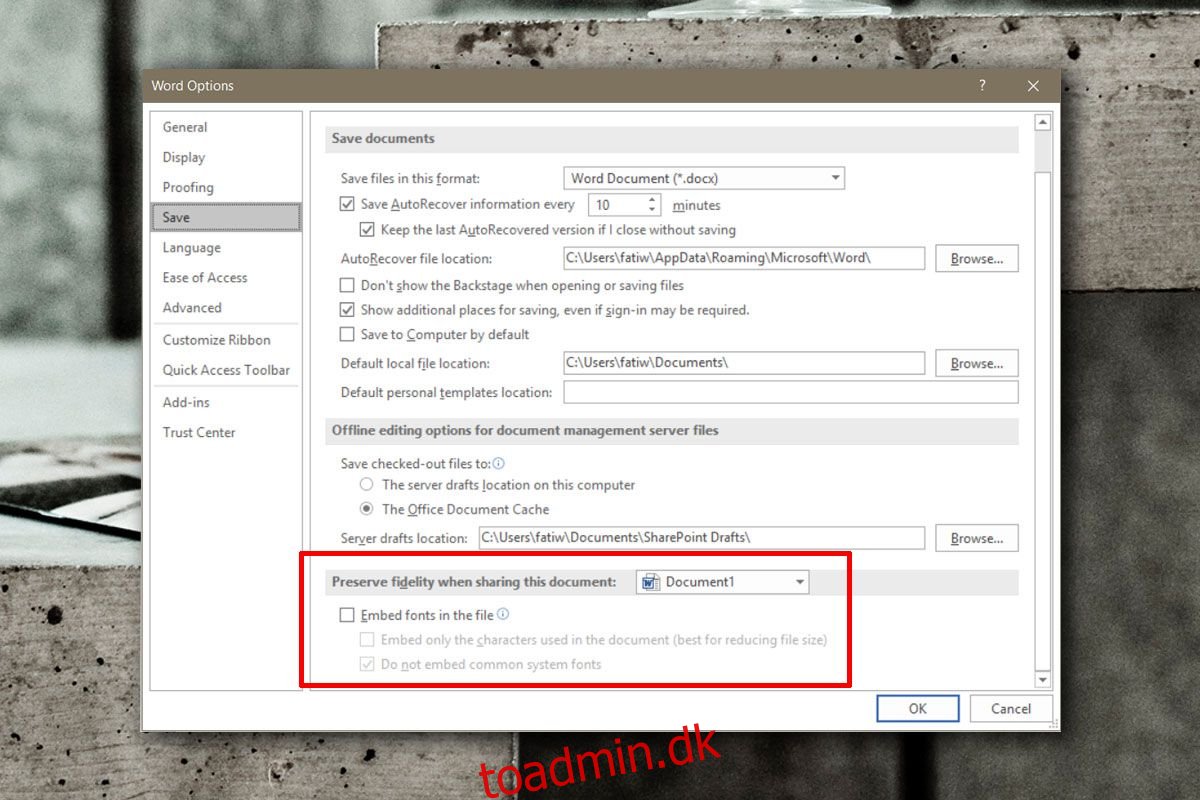
Reducer filstørrelsen
Vi nævnte tidligt, at dette vil øge størrelsen på den fil, der gemmes. For at trimme det lidt ned, bør du også aktivere de to andre muligheder under indlejringsindstillingen, dvs. Indlejr kun de tegn, der bruges i dokumentet, og Indlejr ikke almindeligt systemformat.s
Valgmuligheden “Indlejr kun de tegn, der bruges i dokumentet” vil kun indlejre de tegn, som du har brugt i filen. Lad os f.eks. sige, at du brugte en speciel skrifttype til at indtaste ligninger i et dokument. Denne skrifttype har gode matematiske symboler og flotte tal, og den har også alfabetet. Hvis du aktiverer denne mulighed, vil kun de matematiske symboler og tal, du brugte fra den specielle skrifttype, blive indlejret i stedet for hele skrifttypen.
Den anden mulighed er aktiveret som standard. Det forhindrer almindelige skrifttyper som Arial og Times New Roman i at blive indlejret i en fil.